Итак, вы столкнулись с Системная проблема Windows ваше время от времени. Ну ты Я проверил драйверы? Нет! Вам следует сделать это, если вы этого не сделаете, потому что Обновление драйверов Windows Регулярность имеет решающее значение для бесперебойной работы вашей системы Windows. Часто мы сталкиваемся с проблемами из-за нежелательных и необъяснимых проблем с компьютером. Одна из основных причин возникновения таких проблем - использование Старые драйверы.
Если вы также ищете отличный и простой способ оставаться в курсе, с Установите последние версии драйверов Windows Прочтите эту тему.
Вы знаете, нужно ли обновить драйверы? ты страдаешь от Много компьютерных проблем? А вы умеете обновлять драйверы в Windows 10?

Драйвер - это программное обеспечение, которое взаимодействует с компонентами компьютера, чтобы они идеально работали с вашей операционной системой. Если у вас возникла проблема с системой, например Принтер не работает или же Сбой игры Это может быть признаком того, что ваши драйверы необходимо обновить.
Доступны драйверы для вашей видеокарты, звука, материнской платы и многого другого. Однако вам не всегда нужно обновлять драйверы. Если в вашей системе все работает нормально, лучше не трогать. Но если вам нужно обновить его, мы собрали множество различных способов помочь вам.
Не забудьте после этого перейти в раздел комментариев, чтобы сообщить нам о методах, которые вы использовали для обновления устаревших драйверов.
Проверьте свои драйверы
Несмотря на то, что в вашей системе будут установлены драйверы, вы можете не знать точно, что это такое и какую версию вы используете.
Если вы используете что-то от Windows XP до Windows 8, вы можете использовать командную строку, чтобы найти эту информацию. нажмите клавишу. Windows + X И нажмите Командная строка. записывать driverquery И нажмите Enter, чтобы получить список каждого драйвера, установленного в вашей системе, и дату его публикации.

Вы также можете ввести запрос драйвера> driver.txt Чтобы экспортировать всю эту информацию в удобный текстовый файл. Файл будет сохранен там, где указан путь к командной строке. Итак, в приведенном выше примере это будет C: \ Users \ Joe.
Очень важно помнить, что точной датой является не последнее обновление драйвера, а дата публикации используемого вами драйвера. Таким образом, даже несмотря на то, что у драйвера может быть история ассоциации несколько лет назад, не обязательно, что он нуждается в обновлении.
Однако этот метод не работает должным образом в Windows 10. Предоставленная информация отсутствует или неточна. В таком случае используйте утилиту DriverView халява вместо этого.
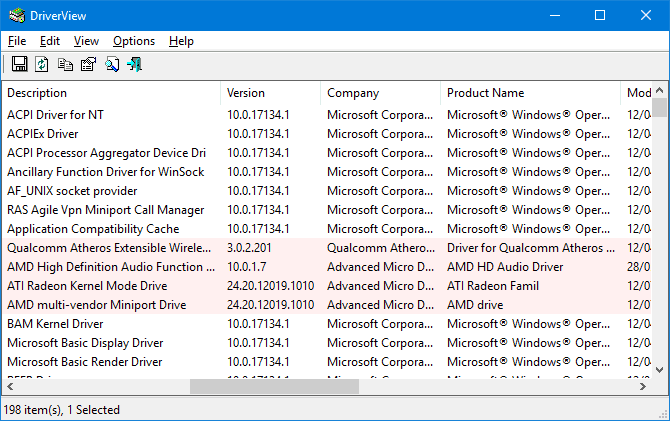
Он предоставит вам всевозможную информацию о ваших драйверах, такую как номер версии, производитель, дату установки и многое другое. Вы можете дважды щелкнуть драйвер в списке, чтобы просмотреть информацию в одном окне.
1. Обновите драйверы напрямую от Microsoft.
Windows автоматически обновит ваши драйверы через Центр обновления Windows. Обычно это безопасно и надежно, потому что драйверы были проверены и будут доставлены в вашу систему только в том случае, если известно, что они совместимы. Работает Центр обновления Windows Он находится в фоновом режиме, и вы заметите его только тогда, когда потребуется перезагрузка вашей системы.
Windows 10 более строго относится к обновлениям, чем предыдущие версии операционной системы. Однако, как правило, это хорошо, вы можете установить его и забыть, и обычно он достаточно умен, чтобы знать, когда не следует предлагать обновление драйвера, потому что вам не всегда нужна последняя версия.
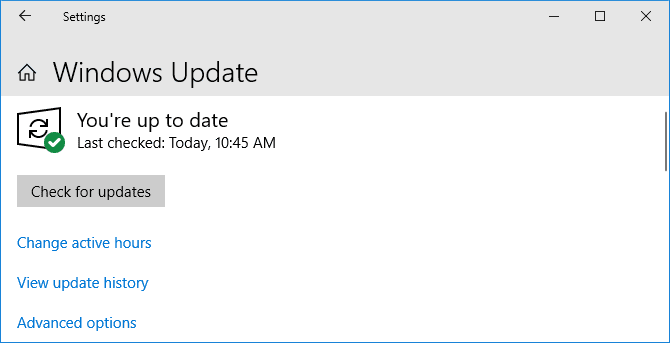
Чтобы выполнить обновление Windows, нажмите клавишу. Windows + I Чтобы открыть настройки, вам нужно перейти в Обновление и безопасность -> Центр обновления Windows -> Проверить наличие обновлений.
يمكنك Отключить автоматические обновления для драйвера, если вы этого хотите, хотя Microsoft этого не рекомендует. Для этого выполните системный поиск параметры установки устройства и выберите соответствующий результат.
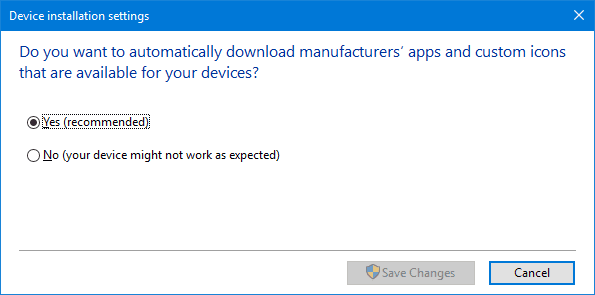
Если вы не хотите, чтобы автоматические обновления были доступны через Центр обновления Windows, выберите «Нет» (ваше устройство может не работать должным образом) и нажмите «Сохранить изменения».
Вы всегда можете отменить изменение, вернувшись в это окно и выбрав да (рекомендуется) Вместо этого.
2. Обновите драйверы через диспетчер устройств.
Вы также можете проверить все компоненты и просмотреть их драйверы, используя "Диспетчер устройств". Чтобы открыть его, нажмите клавишу. Windows + X и нажмите «Диспетчер устройств».
Диспетчер устройств отобразит все компоненты вашей системы, такие как диски, видеоадаптеры, процессоры и многое другое. Дважды щелкните категорию, чтобы развернуть ее и посмотреть, какие компоненты она содержит.
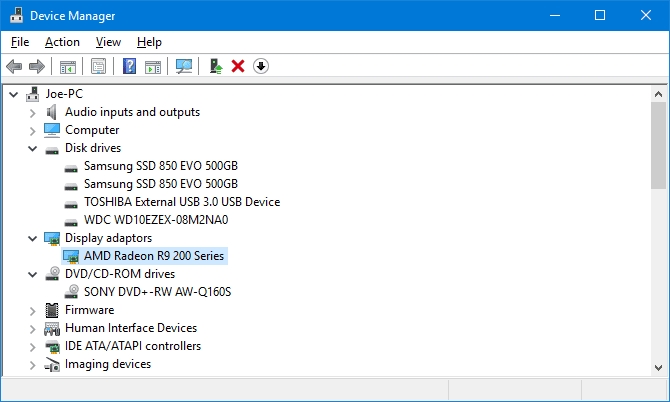
Чтобы просмотреть информацию о драйвере, щелкните устройство правой кнопкой мыши и выберите «ئصائصи перейдите на вкладкуОперационная система. Здесь отображается дата выпуска драйвера, номер версии и другая информация.
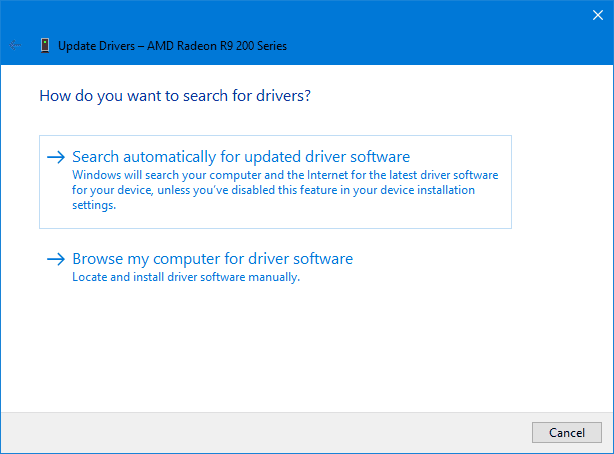
Чтобы проверить наличие обновлений драйвера, коснитесь Обновление драйвера. Найдите "Искать автоматическидля обновленного программного обеспечения драйвера, и Windows выполнит поиск последней версии программного обеспечения на вашем компьютере и в Интернете. В любом случае это то, что он делает через Центр обновления Windows, но это хороший способ проверить наличие определенного компонента. Если обновление найдено, следуйте указаниям мастера, чтобы установить его.
Вы также можете использовать опцию Найдите на моем компьютере драйверы , о чем мы расскажем в разделе «Обновление вручную» ниже.
3. Обновите драйверы вручную от производителя.
Вы также можете обратиться к производителю устройства и обновить с их помощью драйверы. Если вы хотите загрузить драйверы вручную, настоятельно рекомендуется перейти непосредственно к источнику. Таким образом вы убедитесь, что ваша загрузка обновлена и безопасна.
Вы можете использовать информацию, предоставленную через команду "driverqueryили инструмент DriverView или же Диспетчер устройств Узнайте, какие драйверы у вас есть и кто их производит. Перейдите на веб-сайт производителя и найдите раздел с его драйверами (он может находиться в разделе «Поддержка»). Некоторые провайдеры, такие как AMD و NVIDIA , инструменты, которые могут сканировать вашу систему и автоматически определять нужный драйвер, если вы не уверены.
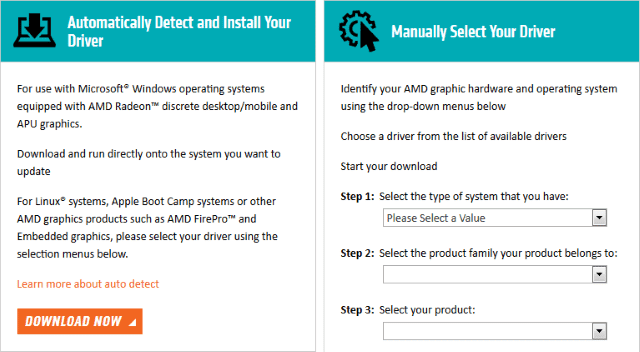
После загрузки у большинства драйверов будут исполняемые файлы, которые можно открыть и обновить то, что необходимо. Если нет, вернитесь кДиспетчер устройств, щелкните устройство правой кнопкой мыши и выберитеОбновление драйвераи щелкнитеПросмотрите мой компьютер Получить водителя. Укажите в мастере расположение загруженного файла.
Если вы приобрели сам компонент компьютера, вы можете обнаружить, что он поставляется с компакт-диском с драйверами. Будьте осторожны с ними, потому что, если они не подключены к Интернету, есть вероятность, что эти драйверы устарели. То же самое и с компакт-дисками, которые поставляются с готовым оборудованием.
Избегайте сторонних программ
Существует множество стороннего программного обеспечения, которое будет требовать сканирования вашей системы и одновременного обновления всех драйверов. Не используйте это. Вышеуказанные методы безопасны. Пока я не нашел сторонних утилит, которые я считаю уважаемыми, которые не сочетают рекламное ПО с установкой устаревших драйверов или их получением из сомнительных источников.

Кроме того, драйверы в любом случае не нужно часто обновлять. Небольшое время, необходимое для реализации вышеуказанных методов, предпочтительнее, чем риск использования стороннего инструмента, который может испортить вашу систему.
Держите ваш компьютер здоровым
Вы можете обнаружить, что все ваши драйверы уже обновлены, если вы никогда не меняли настройки системы, благодаря Центру обновления Windows. И если все идет хорошо, возможно, вам лучше вообще не обновлять его. Обычно такие вещи, как видеокарты, которые постоянно обновляются для поддержки современных игр, нуждаются в обновлении больше всего.
Помните, всегда загружайте драйверы из надежных источников (если возможно, напрямую от производителя). Не устанавливайте ничего, что не предназначено для вашего оборудования.
Дополнительные инструкции см. В наших советах по Как легко удалить старые драйверы из Windows.







